3 astuces pratiques et peu connues pour gagner du temps sur Word pour Mac
Divers / / February 12, 2022

Malgré les traitements de texte alternatifs pour les utilisateurs de Mac comme Suite iWork d'Apple, beaucoup d'entre nous utilisent encore MS Word pour Mac occasionnellement ou comme application par défaut pour différentes raisons. Cependant, contrairement à pages, qui est certainement une application plus simple et plus rationalisée, Word pour Mac propose un certain nombre de fonctionnalités puissantes et extrêmement utiles qui, malheureusement, ne sont pas évidentes pour l'utilisateur moyen.
Ici, jetons un coup d'œil à trois d'entre eux qui sont vraiment pratiques et qui peuvent vous faire gagner beaucoup de temps si vous utilisez Word pour Mac même assez fréquemment.
1. Dictionnaire multilingue intégré et autres outils de référence
Combien de fois avez-vous écrit un essai ou un document important et avez-vous souhaité pouvoir trouver des variations ou des définitions aux mots? Eh bien, l'une des fonctionnalités les plus intéressantes et les moins connues de Word pour Mac est destinée à cela. Il s'agit d'un panneau intégré avec quelques outils de référence vraiment utiles pour les écrivains, y compris un dictionnaire, un thésaurus, et même un dictionnaire bilingue et un outil de traduction, qui prennent tous deux en charge jusqu'à 13 langues. Pour accéder à ce panneau, appuyez simplement sur
Maj + F7 sur Word, mettez un mot en surbrillance et vous êtes prêt.
2. Utilisez "Spike" pour regrouper le texte que vous coupez
Bien que la fonctionnalité Spike de Word soit présente depuis un certain temps, il est assez surprenant que peu d'utilisateurs de Word la connaissent.
En un mot, la fonction Spike vous permet de couper différents morceaux de texte de votre document et préserve l'ordre dans lequel vous les coupez. Ensuite, une fois que vous avez fini de couper les mots, cela vous permet de tous les coller à un nouvel emplacement dans le même ordre que celui dans lequel vous les avez coupés.
C'est une fonctionnalité intéressante si, par exemple, vous étudiez un document et souhaitez en créer un résumé avec ses extraits les plus importants.
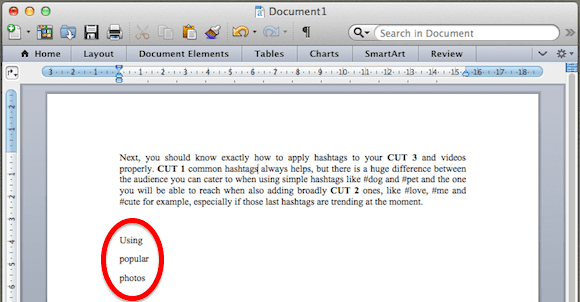
Pour utiliser Spike, sélectionnez simplement n'importe quel mot ou groupe de mots que vous souhaitez couper de votre document et appuyez sur Commande + F3. Tu peux utiliser ça raccourci autant de fois que nécessaire. Une fois que vous avez terminé, appuyez sur Commande + Maj + F3 pour coller le tout ensemble.
3. Sélection de phrases
Si vous utilisez fréquemment Word pour Mac, vous savez sûrement que vous pouvez sélectionner n'importe quel mot en double-cliquant dessus, ou un paragraphe entier en triple-cliquant n'importe où dessus.
Mais qu'en est-il de ne sélectionner qu'une seule phrase? Eh bien, en fait, vous pouvez facilement le faire dans Word pour Mac en maintenant simplement le bouton Commander touche en cliquant une fois n'importe où sur une phrase. Génial.
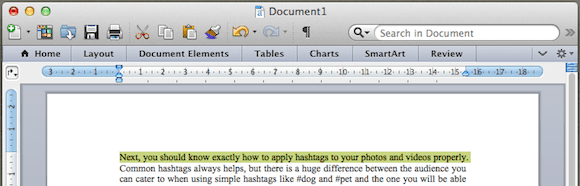
Astuce bonus: Débarrassez-vous de la barre d'outils de Word en un seul clic
Soyons honnêtes: l'un des éléments les plus encombrants de Word pour Mac est que chaque fenêtre comporte une barre d'outils assez chargée dans sa partie supérieure. Le problème est, cependant, que non seulement cela prend de la place, mais aussi que vous ne l'utiliserez pas souvent.
Heureusement, les gars de Microsoft y ont pensé et maintenant vous pouvez activer et désactiver cette barre d'outils en cliquant simplement sur la petite flèche vers le haut à l'extrême droite de celle-ci.
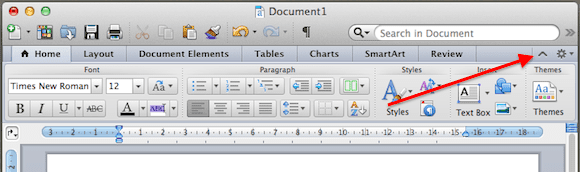

Et voilà. Si Word pour Mac est l'une de vos applications préférées pour travailler avec du texte, rappelez-vous ces conseils la prochaine fois que vous l'utiliserez, ils vous seront certainement utiles.
Dernière mise à jour le 03 février 2022
L'article ci-dessus peut contenir des liens d'affiliation qui aident à soutenir Guiding Tech. Cependant, cela n'affecte pas notre intégrité éditoriale. Le contenu reste impartial et authentique.
LE SAVIEZ-VOUS
Notion, l'application de productivité, a été fondée en 2013.


